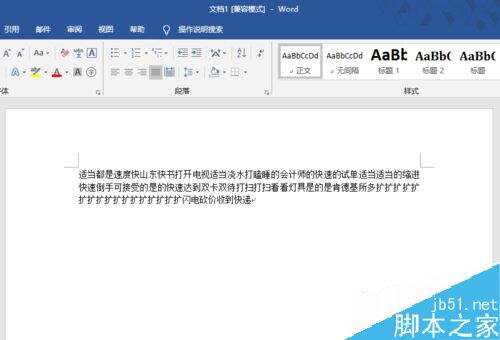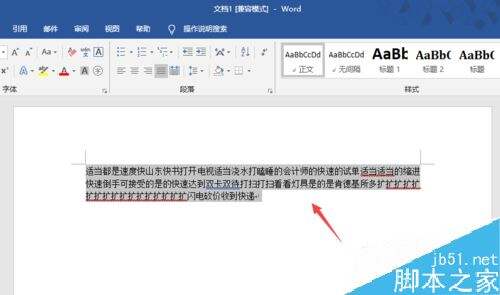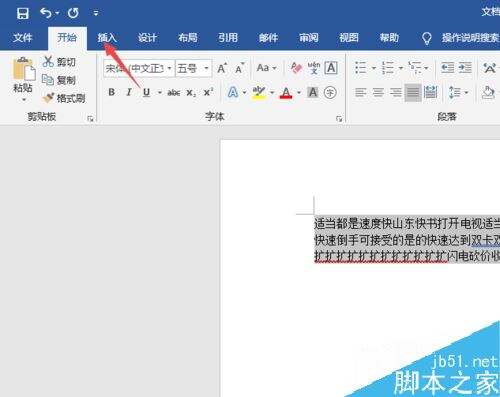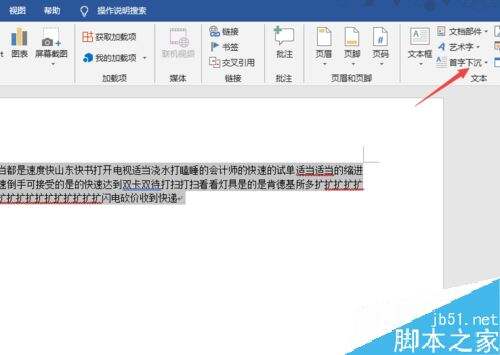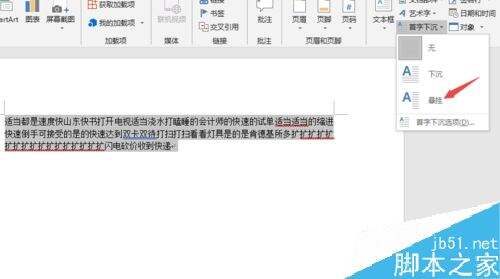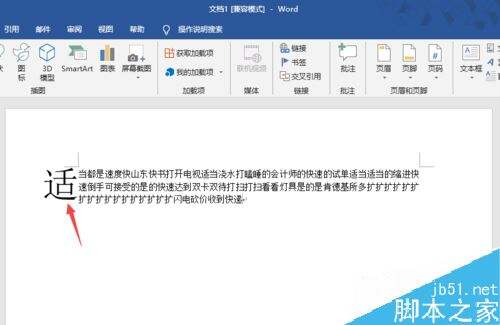Word2019怎么设置首字下沉?Word2019首字下沉设置教程
办公教程导读
收集整理了【Word2019怎么设置首字下沉?Word2019首字下沉设置教程】办公软件教程,小编现在分享给大家,供广大互联网技能从业者学习和参考。文章包含298字,纯文字阅读大概需要1分钟。
办公教程内容图文
然后选中文档中的字体;
之后点击工具栏中的插入;
然后点击首字下沉;
之后选择弹窗中的悬挂;
结果如图所示,这样我们就设置好首字下沉悬挂了。
注意事项:thinkpad E431、win10系统、word2019
推荐阅读:
word 2019怎么设置文档自动保存时间?
Word 2019怎么进行全文翻译?Word 2019全文翻译教程
word 2019如何设置分栏、分割线?word 2019分栏及分割线设置方法
办公教程总结
以上是为您收集整理的【Word2019怎么设置首字下沉?Word2019首字下沉设置教程】办公软件教程的全部内容,希望文章能够帮你了解办公软件教程Word2019怎么设置首字下沉?Word2019首字下沉设置教程。
如果觉得办公软件教程内容还不错,欢迎将网站推荐给好友。